Paquete ofimático completo de código abierto.
ONLYOFFICE Docs es una suite ofimática de código abierto que incluye visores basados en web y editores colaborativos para documentos de texto, hojas de cálculo y presentaciones que proporcionan una alta compatibilidad con archivos OOXML (.docx, .xlsx, .pptx). También es compatible con otros formatos populares como .doc, .odt, .rtf, .txt, .pdf, .xls, .ods, .csv, .ppt, .odp, etc.
Esta versión de ONLYOFFICE Docs es una edición comunitaria libre distribuida bajo GNU AGPL v3.0. Siempre que respete la licencia, puede utilizar los editores de forma gratuita.
Despliegue de una aplicación de Marketplace
Linode Marketplace le permite desplegar fácilmente el software en una Instancia de Computación utilizando el Cloud Manager. Vea los pasos completos en Introducción a las Aplicaciones de Marketplace.
- Inicie sesión en el Cloud Manager y seleccione el enlace Marketplace en el menú de navegación de la izquierda. Esto muestra la página Linode Create con la pestaña Marketplace preseleccionada.
- En la sección Seleccionar aplicación, seleccione la aplicación que desea desplegar.
- Complete el formulario siguiendo los pasos y consejos de la guía de Creación de una Instancia de Computación. Dependiendo de la Marketplace App que haya seleccionado, puede haber opciones de configuración adicionales disponibles. Consulte la sección Opciones de configuración a continuación para conocer las distribuciones compatibles, los planes recomendados y cualquier opción de configuración adicional disponible para esta Marketplace App.
- Haga clic en el botón Crear Linode. Una vez que la Instancia de Computación ha sido aprovisionada y se ha encendido completamente, espere a que la instalación del software se complete. Si la instancia se apaga o se reinicia antes de este momento, es probable que la instalación del software falle.
- Para verificar que la aplicación se ha instalado completamente, consulte Introducción a las aplicaciones de Marketplace > Verificar la instalación. Una vez instalada, siga las instrucciones de la sección Introducción después de la implementación para acceder a la aplicación y empezar a utilizarla.
Tiempo estimado de despliegue:
- Distribuciones compatibles: Ubuntu 22.04 LTS
- Plano mínimo recomendado: Se pueden utilizar todos los tipos y tamaños de plano.
Opciones de ONLYOFFICE Docs
- Validación de token web JSON: Especifica la habilitación de la validación JSON Web Token por ONLYOFFICE Docs. Este valor se establece en true por defecto
- Clave secreta de token web JSON: Define la clave secreta para validar el JSON Web Token en la solicitud a ONLYOFFICE Docs. Valor aleatorio por defecto
- Versión de ONLYOFFICE Docs: Especifica la versión de ONLYOFFICE Docs. Compruebe las versiones disponibles en hub.docker onlyoffice/documentserver. Mantenga vacío para instalar la última versión.
- Certificados SSL: Si se establece en 'true' los certificados ssl se generarán automáticamente.
- Dominio: El nombre de dominio para el que se generarán los certificados SSL. Si no se introduce ningún valor, se utilizará el rDNS predeterminado de Linode.
- Subdominio: El subdominio para el que se generarán los certificados SSL. Opcional.
Cómo empezar después de la implantación
Acceso a los documentos de ONLYOFFICE
- Abra su navegador web y navegue hasta el dominio personalizado que introdujo durante la implantación, el dominio rDNS de su Instancia Compute (como por ejemplo
192-0-2-1.ip.linodeusercontent.com), o la dirección IP. Consulte el Guía de gestión de direcciones IP para obtener información sobre cómo ver el valor rDNS. - La página de bienvenida de ONLYOFFICE Docs incluye un comando para recuperar el token de validación JSON generado aleatoriamente, y un ejemplo de sistema de gestión documental para probar la aplicación.
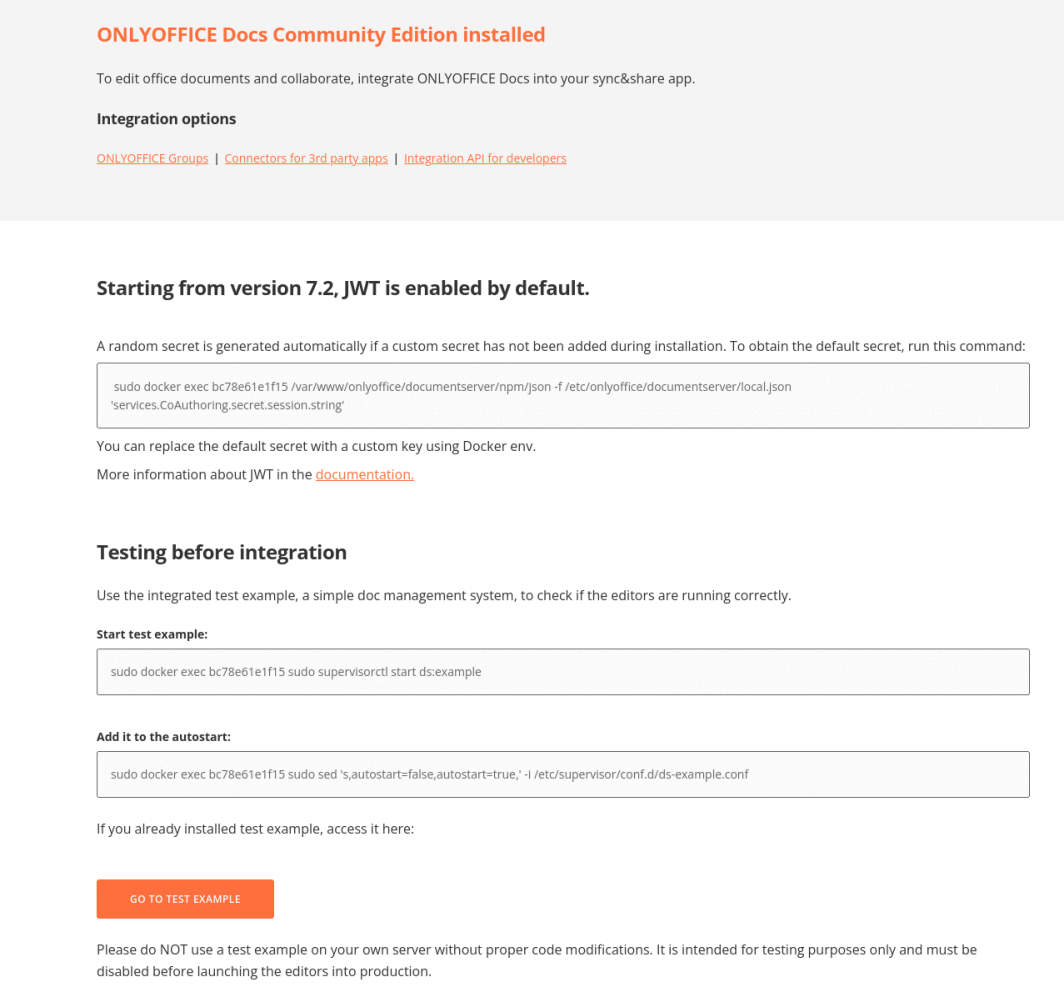
Para obtener más información sobre las configuraciones de ONLYOFFICE, consulte la documentación.
La aplicación ONLYOFFICE Docs Marketplace fue creada para Linode por ONLYOFFICE. Para obtener ayuda sobre el despliegue de la aplicación, póngase en contacto con Linode Soporte. Para obtener ayuda sobre la herramienta o el software en sí, utilice la información de la barra lateral para ponerse en contacto con su soporte o busque en el foro de la comunidad ONLYOFFICE.
